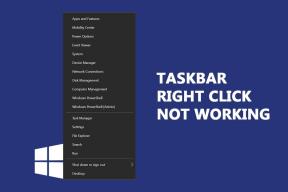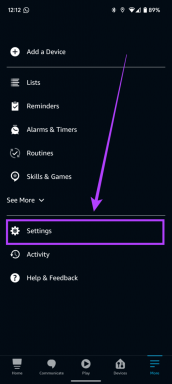Kuidas lubada stereomiksi Windows 10-s?
Miscellanea / / November 28, 2021
Windows OS-i värskendatakse pidevalt uute funktsioonidega, samas kui mõned olemasolevad, mida kasutajad harva kasutavad, on kas täielikult eemaldatud või peidetud sügavale OS-i. Üks selline funktsioon on Stereo Mix. See on virtuaalne heliseade, mida saab kasutada arvuti kõlaritest parasjagu esitatava heli salvestamiseks. Kuigi see funktsioon on mugav, ei leia seda tänapäeval kõigis Windows 10 süsteemides. Mõned õnnelikud kasutajad saavad jätkata selle sisseehitatud salvestustööriista kasutamist, samas kui teised peavad selleks otstarbeks alla laadima spetsiaalse kolmanda osapoole rakenduse.
Oleme selles artiklis selgitanud kahte erinevat viisi Stereo Mixi lubamiseks opsüsteemis Windows 10 ja probleemide ilmnemisel tõrkeotsingu näpunäiteid. Samuti paar alternatiivset viisi arvuti heliväljundi salvestamiseks, kui stereomiksi funktsioon pole saadaval.

Sisu
- Kuidas lubada stereomiksi Windows 10-s?
- Stereo mixi kasutamine ja tõrkeotsingu näpunäited
- 1. meetod: veenduge, et mikrofon oleks juurdepääsu jaoks saadaval
- 2. meetod: värskendage helidraivereid või muutke need madalamaks
- Alternatiivid stereomiksile
Kuidas lubada stereomiksi Windows 10-s?
Paljud kasutajad teatasid, et Stereo mix funktsioon kadus ootamatult nende arvutist pärast teatud Windowsi versioonile värskendamist. Mõned olid ka eksiarvamusel, et Microsoft võttis neilt selle funktsiooni ära, ehkki Stereo segu ei eemaldatud kunagi Windows 10-st täielikult, vaid vaikimisi keelati. See võis olla ka üks paljudest installitud kolmandate osapoolte rakendustest, mis Stereo Mix seadme automaatselt keelas. Sellegipoolest järgige Stereo Mixi lubamiseks allolevaid samme.
1. Otsige üles Kõlari ikoon tegumiribal (kui te kõlariikooni ei näe, klõpsake esmalt ülespoole suunatud noolt „Kuva peidetud ikoonid”), paremklõps sellel ja valige Salvestusseadmed. Kui suvand Salvestusseadmed puudub, klõpsake nuppu Helid selle asemel.

2. Liikuge lehele Salvestamine järgnenud heliakna vahekaarti. siin, paremklõps jaotises Stereo Mix ja valige Luba.
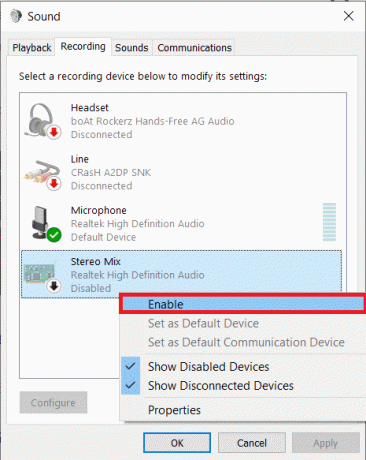
3. Kui Stereo Mix salvestusseade pole loendis (kuvatakse), paremklõps tühjale kohale ja linnuke Kuva keelatud seadmed ja kuva lahtiühendatud seadmed valikuid.

4. Kliki Rakenda uute muudatuste salvestamiseks ja seejärel aken sulgemiseks klõpsates Okei.
Stereo Mixi saate lubada ka Windowsi sätete rakendusest.
1. Kasutage kiirklahvide kombinatsiooni Windowsi klahv + I käivitada Seaded ja klõpsake edasi Süsteem.

2. Lülitu Heli seadete lehel vasakpoolsel paneelil ja klõpsake nuppu Heliseadmete haldamine paremal.

3. Sisendseadmete sildi all näete Stereo Mix kui Keelatud. Klõpsake nuppu Luba nuppu.

See on kõik, nüüd saate seda funktsiooni kasutada arvuti heliväljundi salvestamiseks.
Loe ka:Windows 10 arvutis pole heli [LAHENDATUD]
Stereo mixi kasutamine ja tõrkeotsingu näpunäited
Stereo miksimise funktsiooni kasutamine on sama lihtne kui selle lubamine. Käivitage eelistatud salvestusrakendus, valige mikrofoni asemel sisendseadmeks Stereo Mix ja vajutage salvestusnuppu. Kui te ei saa rakenduses salvestusseadmeks Stereo Mixi valida, ühendage esmalt vooluvõrgust lahti Mikrofon ja seejärel tehke Stereo Mix oma arvuti vaikeseadmeks, järgides alltoodud juhiseid sammud-
1. Ava Heli aken uuesti ja liikuge lehele Salvestamine vahekaart (vt eelmise meetodi 1. sammu.)

2. Esiteks, tühjendage mikrofoni kui vaikeseadme valik, ja siis paremklõpsake Stereo Mix ja valige Määra vaikeseadmeks järgnevast kontekstimenüüst.

See lubab edukalt Stereo Mixi Windows 10-s. Kui te ei saa oma salvestusrakenduses Stereo Mixi seadmena vaadata või tundub, et funktsioon ei tööta nii, nagu reklaamitud, proovige allolevaid tõrkeotsingu meetodeid.
1. meetod: veenduge, et mikrofon oleks juurdepääsu jaoks saadaval
Üks põhjusi, miks te ei pruugi Stereo Mixi lubada, on see, kui rakendustel puudub juurdepääs mikrofonile. Kasutajad keelavad sageli kolmandate osapoolte rakendustel juurdepääsu mikrofonile privaatsusprobleemide ja muude probleemide tõttu lahendus on lihtsalt lubada kõigil (või valitud) rakendustel kasutada Windowsi mikrofoni Seaded.
1. Kasutage kiirklahvide kombinatsiooni Windowsi klahv + I käivitada WindowsSeaded seejärel klõpsake Privaatsus seaded.

2. Kerige vasakpoolses navigeerimismenüüs alla ja klõpsake nuppu Mikrofon all Rakenduse load.

3. Paremal paneelil kontrollige, kas seadmel on lubatud mikrofonile juurde pääseda. Kui ei, klõpsake nuppu Muuda nuppu ja lülitage järgmine lüliti sisse.
Loe ka:Mida teha, kui teie sülearvutist järsku heli pole?
2. meetod: värskendage helidraivereid või muutke need madalamaks
Kuna Stereo Mix on draiverispetsiifiline funktsioon, peavad teie arvutis olema installitud sobivad helidraiverid. See võib olla sama lihtne kui värskendada draiveri uusimale versioonile või naasmine eelmisele versioonile, mis toetas stereomiksi. Helidraiverite värskendamiseks järgige allolevat juhendit. Kui värskendamine probleemi ei lahenda, otsige Google'ist oma helikaarti ja kontrollige, milline draiveri versioon toetab stereomiksi.
1. Vajutage Windowsi klahv+ R käivitada Jookse käsukasti, tippige devmgmt.mscja klõpsake nuppu Okei seadmehalduri rakenduse avamiseks.

2. Laienda Heli-, video- ja mängukontrollerid klõpsates selle vasakpoolsel väikesel noolel.
3. Nüüd paremklõps oma helikaardil ja valige Uuenda draiverit järgnevast menüüst.

4. Järgmisel ekraanil valige Otsige automaatselt draivereid.
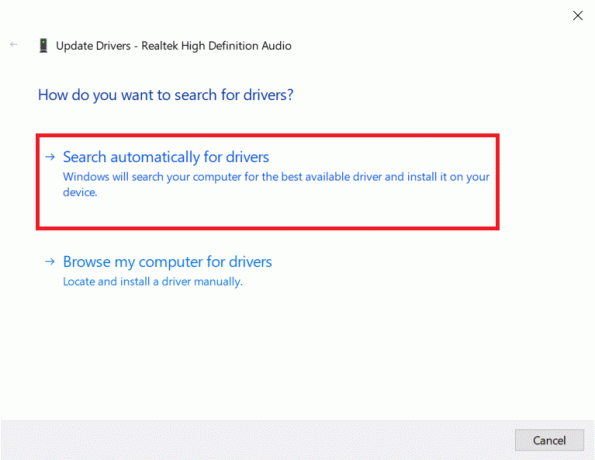
Alternatiivid stereomiksile
Internetis on saadaval mitmeid kolmandate osapoolte rakendusi, mida saab kasutada arvuti heliväljundi salvestamiseks. Julgus on üks populaarsemaid Windowsi salvestajaid, mida on alla laaditud üle 100 miljoni. Kaasaegsed süsteemid, millel puudub stereomiks, sisaldavad WASAPI (Windows Audio Session API), mille asemel jäädvustab heli digitaalselt ja seega ei ole vaja andmeid taasesitamiseks analoogiks teisendada (võhiku sõnul on salvestatud helifail parema kvaliteediga). Lihtsalt laadige alla Audacity, valige helihostiks WASAPI ja määrake oma kõrvaklapid või kõlarid tagasilülitusseadmeks. Alustamiseks klõpsake nuppu Salvesta.
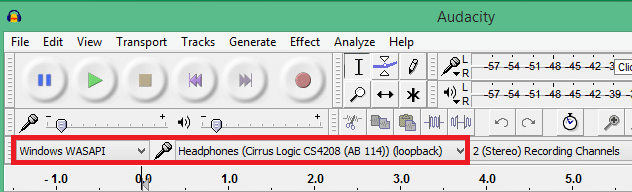
Stereo mixile on vähe muid häid alternatiive VoiceMeeter ja Adobe Audition. Teine väga lihtne viis arvuti heliväljundi salvestamiseks on kasutada lisakaablit (3,5 mm kaabel pistikupesa mõlemas otsas.) Ühendage üks ots mikrofoni porti (väljund) ja teine ots mikrofoni porti (sisend). Nüüd saate heli salvestamiseks kasutada mis tahes tavalist salvestusrakendust.
Soovitatav:
- Kuidas parandada või parandada rikutud kõvaketast CMD abil?
- Parandage operatsioonisüsteemis Windows 10 liiga madal arvutiheli
- Kuidas vaadata lõikelaua ajalugu opsüsteemis Windows 10
- Parandussaiti ei saa kätte, serveri IP-d ei leitud
Loodame, et sellest juhendist oli abi ja te suutsite seda teha lubage Stereo Mix seade Windows 10-s ja salvestage selle funktsiooni abil arvuti heliväljund. Selle teemaga seotud täiendava abi saamiseks võtke meiega ühendust allolevates kommentaarides.